अपनी रजिस्ट्री में मानों को संशोधित करके इस त्रुटि संदेश को ठीक करें
- कर्नेल-मोड हार्डवेयर-प्रबलित स्टैक सुरक्षा बंद है और इसे BIOS अद्यतन के साथ ठीक किया जा सकता है।
- रजिस्ट्री में कुछ मानों को समायोजित करने से आपके पीसी पर इस समस्या का समाधान हो सकता है।
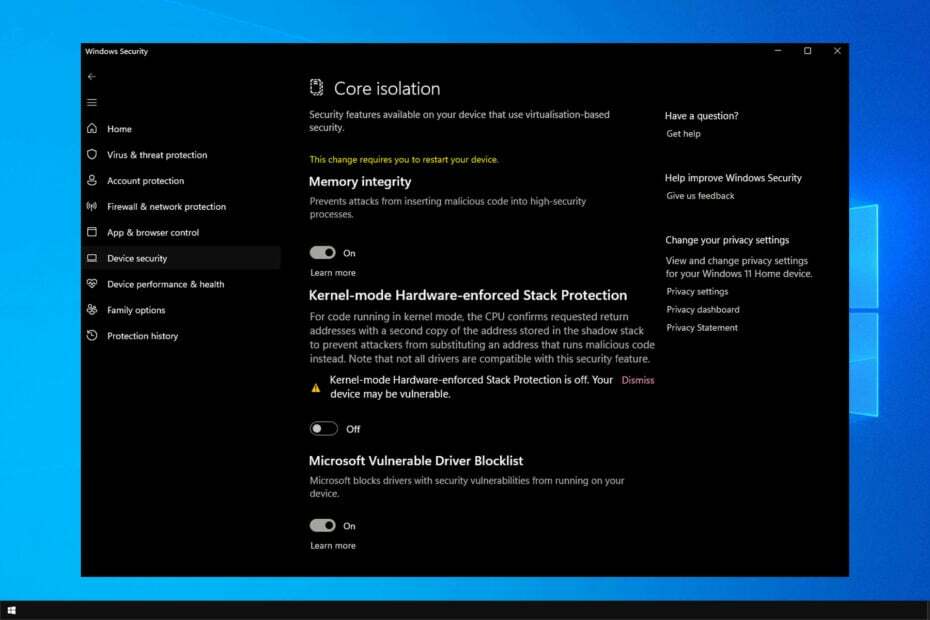
एक्सडाउनलोड फ़ाइल पर क्लिक करके स्थापित करें
- फोर्टेक्ट डाउनलोड और इंस्टॉल करें आपके पीसी पर।
- टूल लॉन्च करें और स्कैन करना प्रारंभ करें
- राइट-क्लिक करें मरम्मत, और इसे कुछ मिनटों में ठीक करें।
- 0 पाठक इस महीने अब तक फोर्टेक्ट को डाउनलोड कर चुके हैं
आपकी पीसी सुरक्षा आपकी प्राथमिकता होनी चाहिए, लेकिन कई उपयोगकर्ताओं ने रिपोर्ट किया कि कर्नेल-मोड हार्डवेयर-प्रबलित स्टैक सुरक्षा संदेश बंद है विंडोज़ रक्षक.
यह संदेश आपके पीसी को मैलवेयर के हमलों की चपेट में ला सकता है, इसलिए आपको इस समस्या को जल्द से जल्द ठीक करना चाहिए।
सौभाग्य से, इस समस्या को हल करने के तरीके हैं, और आज के गाइड में हम आपको इसे ठीक करने का सबसे अच्छा तरीका दिखाएंगे।
कर्नेल मोड हार्डवेयर-प्रबलित स्टैक सुरक्षा क्या है?
यह सुविधा स्थानीय सुरक्षा प्राधिकरण सुरक्षा से संबद्ध है, और इसे संवेदनशील जानकारी, जैसे कि आपके लॉगिन क्रेडेंशियल या एन्क्रिप्शन कुंजियों की सुरक्षा के लिए डिज़ाइन किया गया है।
इस सुविधा का उपयोग करके, आपका कंप्यूटर अविश्वसनीय कोड को कर्नेल मोड में चलने से रोक देगा और आपके पीसी को सुरक्षित रखेगा।
मैं कर्नेल-मोड हार्डवेयर-प्रबलित स्टैक सुरक्षा त्रुटि को कैसे ठीक कर सकता हूं?
इससे पहले कि हम इस समस्या को ठीक करना शुरू करें, हो सकता है कि आप निम्न कार्य करना चाहें:
- BIOS को अपडेट करें - करने का सुझाव दिया है BIOS को अपडेट करें. इस त्रुटि को ठीक करने के लिए, आपके पास BIOS होना चाहिए जो नियंत्रण-प्रवाह प्रवर्तन प्रौद्योगिकी (सीईटी) का समर्थन करता हो।
1. रजिस्ट्री को संशोधित करें
- प्रेस खिड़कियाँ कुंजी + आर और प्रवेश करें regedit. प्रेस प्रवेश करना.
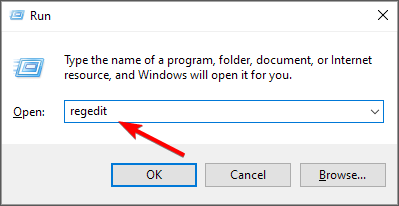
- रजिस्ट्री संपादक खुलने के बाद, निम्न पथ पर नेविगेट करें:
HKEY_LOCAL_MACHINE\SYSTEM\CurrentControlSet\Control\Session Manager\Memory Management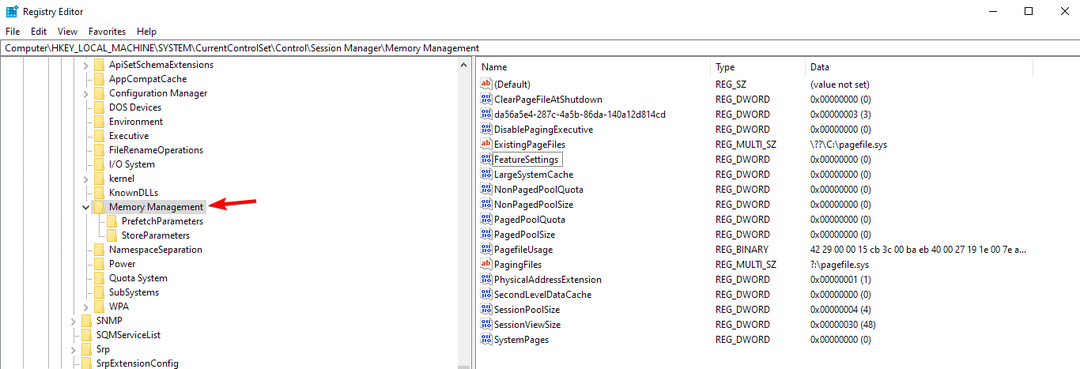
- दाएँ फलक में, ढूँढें फ़ीचर सेटिंग्स ओवरराइड और इसे डबल क्लिक करें।
- यदि यह उपलब्ध नहीं है, तो दाएँ फलक पर राइट-क्लिक करें, चुनें नया, और फिर चयन करें DWORD (32-बिट मान). नए मान को नाम दें फ़ीचर सेटिंग्स ओवरराइड और इसे डबल क्लिक करें।

- अब इसे बदलो मूल्यवान जानकारी को 9 और परिवर्तन सहेजें।
- बंद करना रजिस्ट्री संपादक और अपने पीसी को रीस्टार्ट करें।
KSHSP अब सक्षम हो जाएगा। यदि ऐसा नहीं है, तो निम्न कार्य करें:
- खोज खोलें और दर्ज करें अध्यक्ष एवं प्रबंध निदेशक. अब सेलेक्ट करें व्यवस्थापक के रूप में चलाएं आरंभ करना सही कमाण्ड.
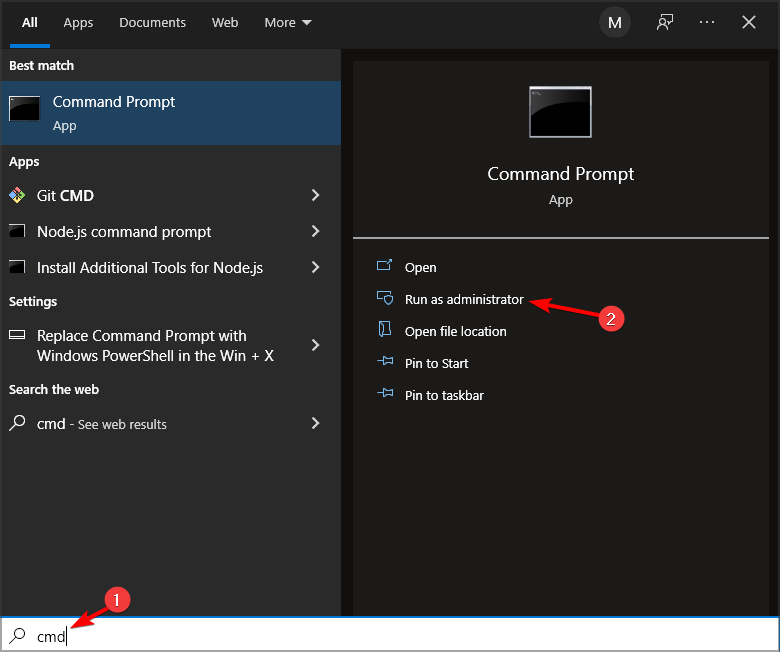
- निम्न आदेश दर्ज करें:
बीसीडीडिट/सेट {वर्तमान} एनएक्स ऑलवेजऑन
- ऐसा करने के बाद, यह सुविधा सक्षम होनी चाहिए।
ध्यान रखें कि इस समाधान के लिए आपको BIOS का एक संस्करण स्थापित करने की आवश्यकता है जो सीईटी का समर्थन करता है।
2. गेमगार्ड और अन्य एंटी-चीट सॉफ़्टवेयर को अनइंस्टॉल करें
- प्रेस खिड़कियाँ कुंजी + एक्स और चुनें ऐप्स और सुविधाएँ.
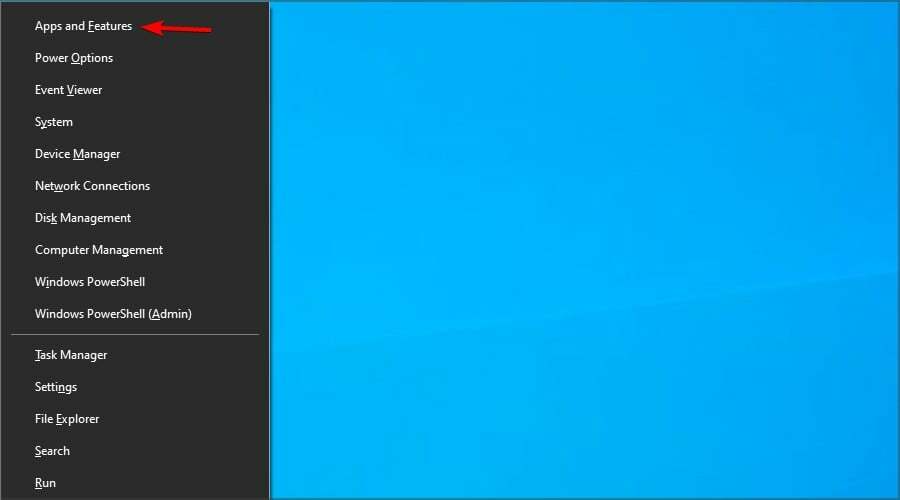
- उस सॉफ़्टवेयर का पता लगाएँ जिसे आप अनइंस्टॉल करना चाहते हैं और क्लिक करें स्थापना रद्द करें बटन।

- प्रक्रिया को पूरा करने के लिए स्क्रीन पर दिए गए निर्देशों का पालन करें।
उपयोगकर्ताओं के अनुसार, मुद्दा है गेमगार्ड सॉफ्टवेयर जिसके साथ आता है फैंटसी स्टार ऑनलाइन 2. गेम को अनइंस्टॉल करने के बाद, समस्या दूर हो जानी चाहिए।
ध्यान रखें कि अन्य एंटी-चीट एप्लिकेशन इस समस्या का कारण बन सकते हैं। यूजर्स ने इसके साथ रिपोर्ट किया बहादुर और हरावल, लेकिन खेल को हटाने के बाद, मुद्दा चला गया था।
- फिक्स: Windows सुरक्षा सुरक्षा इतिहास गुम
- Xerces-c_3_2.dll गुम त्रुटि: इसे कैसे ठीक करें
- Docagent.dll: कैसे डाउनलोड करें और सभी त्रुटियों को ठीक करें
- Glib-2-vs11.dll नहीं मिला: इसे फिर से कैसे ठीक करें या डाउनलोड करें
3. BIOS में वर्चुअलाइजेशन सक्षम करें
- अपने पीसी को पुनरारंभ करें और दबाते रहें F2 या डेल को BIOS तक पहुंचें.
- एक बार जब आप BIOS हेड में प्रवेश करते हैं सीपीयू ओवरक्लॉकिंग.
- चुनना उन्नत सीपीयू सेटिंग्स और सक्षम करें एसवीएम.
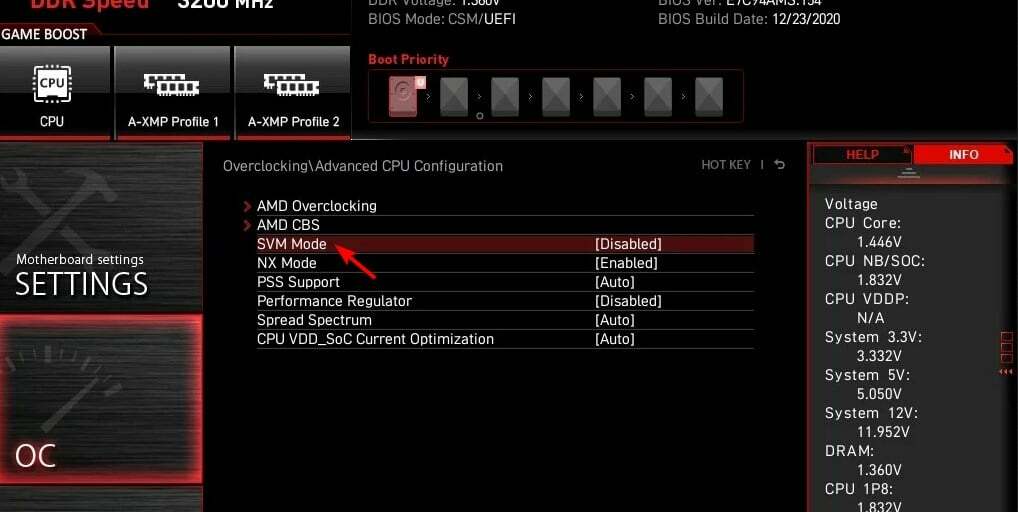
- विंडोज पर वापस जाएं और आप इस सुविधा को कोर आइसोलेशन सेटिंग्स से सक्षम कर पाएंगे।
4. इन-प्लेस अपग्रेड करें
यह विधि आपकी फ़ाइलें या सॉफ़्टवेयर हटा सकती है, इसलिए इसका उपयोग करने से पहले बैकअप बनाएं।
आईएसओ फ़ाइल डाउनलोड करें
- मिलने जाना विंडोज 10 डाउनलोड पेजइ.
- पर क्लिक करें अब डाउनलोड करो में विंडोज 10 इंस्टॉलेशन मीडिया बनाएं अनुभाग।
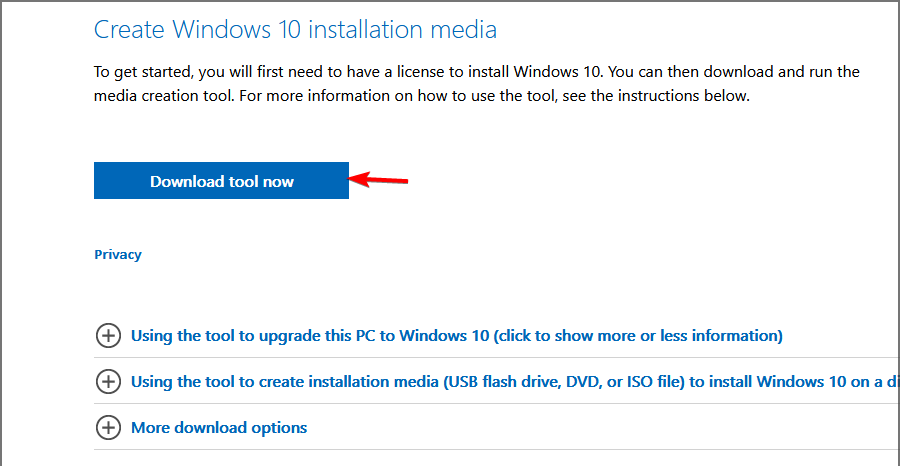
- एक बार सॉफ्टवेयर डाउनलोड हो जाने के बाद इसे चलाएं।
- सेवा की शर्तें स्वीकार करें।
- चुने दूसरे पीसी के लिए इंस्टॉलेशन मीडिया (यूएसबी फ्लैश ड्राइव, डीवीडी, या आईएसओ फाइल) बनाएं और क्लिक करें अगला.
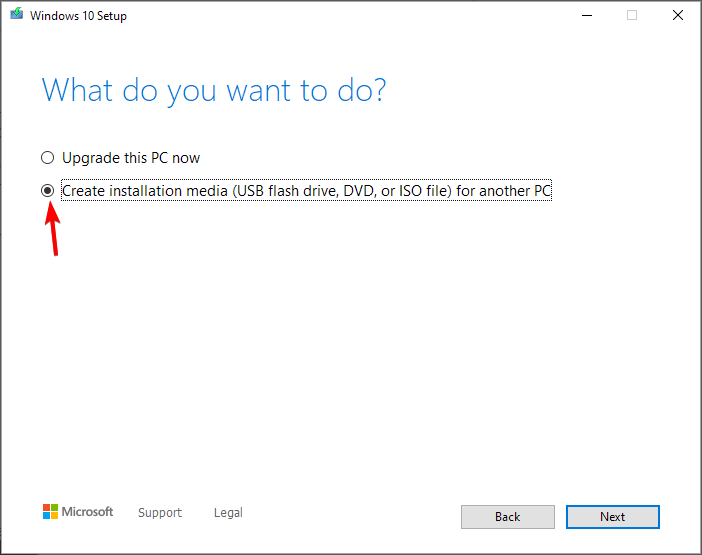
- सुनिश्चित करें कि सेटिंग्स आपके आर्किटेक्चर और भाषा से मेल खाती हैं और क्लिक करें अगला.
- चुने आईएसओ फ़ाइल और क्लिक करें अगला.
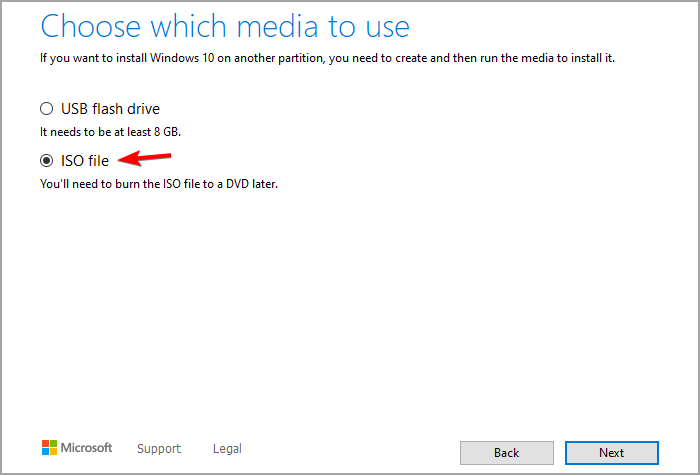
- सेव लोकेशन सेट करें और सॉफ्टवेयर के डाउनलोड होने का इंतजार करें।
अपग्रेड करें
- एक बार आईएसओ फाइल डाउनलोड हो जाने के बाद, इसे माउंट करने के लिए डबल-क्लिक करें।
- एक नई विंडो खुलकर आएगी। डबल-क्लिक करें स्थापित करना स्थापना चलाने के लिए फ़ाइल।
- स्क्रीन पर दिए गए निर्देशों का अनुपालन करें।
- एक बार पहुंच जाओ रखी जाने वाली चीज़ चुनें स्क्रीन, सुनिश्चित करें कि आपने चयन किया है विंडोज सेटिंग्स, पर्सनल फाइल्स और एप्स को रखें. यदि यह विकल्प उपलब्ध नहीं है, तो आगे बढ़ने पर आप सिस्टम ड्राइव से इंस्टॉल किए गए एप्लिकेशन और फ़ाइलें खो देंगे।
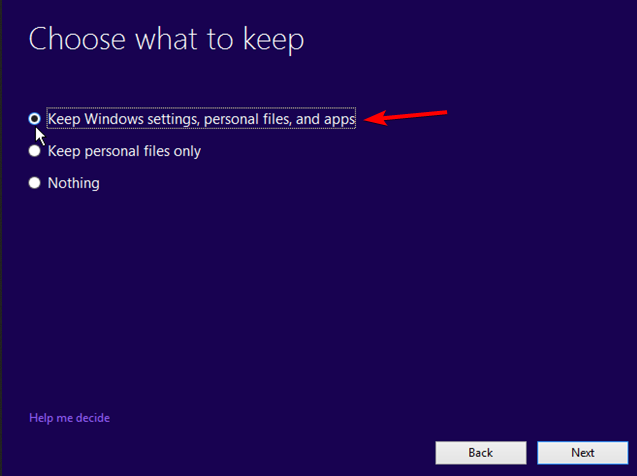
- स्थापना प्रक्रिया अब शुरू होगी।
स्थापना समाप्त होने के बाद, जांचें कि क्या समस्या हल हो गई है।
ये केवल कुछ तरीके हैं जो कर्नेल-मोड हार्डवेयर-प्रबलित स्टैक प्रोटेक्शन को ठीक कर सकते हैं। आपकी डिवाइस कमजोर त्रुटि हो सकती है।
यदि समस्या बनी रहती है, तो शायद आपको किसी तृतीय-पक्ष एंटीवायरस का उपयोग करने पर विचार करना चाहिए। विंडोज के लिए कई बेहतरीन एंटीवायरस समाधान विंडोज डिफेंडर की तुलना में बेहतर सुरक्षा प्रदान करते हैं।
क्या हमने आपके लिए काम करने वाले समाधान को याद किया? यदि ऐसा है, तो हमें नीचे टिप्पणी अनुभाग में बताएं।
अभी भी समस्याएं आ रही हैं?
प्रायोजित
यदि उपरोक्त सुझावों ने आपकी समस्या का समाधान नहीं किया है, तो आपका कंप्यूटर अधिक गंभीर विंडोज़ समस्याओं का अनुभव कर सकता है। हम सुझाव देते हैं कि ऑल-इन-वन समाधान चुनें फोर्टेक्ट समस्याओं को कुशलता से ठीक करने के लिए। स्थापना के बाद, बस क्लिक करें देखें और ठीक करें बटन और फिर दबाएं मरम्मत शुरू करें।


